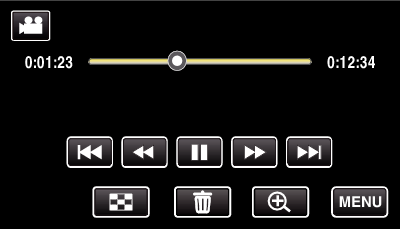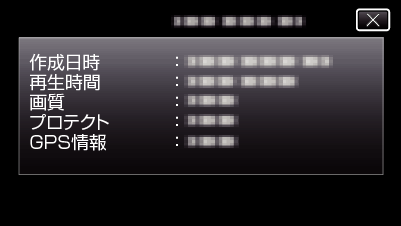-

- 再生する
-
動画を再生する
動画を再生する
本機では、つぎのような方法で動画を再生できます。
項目 |
説明 |
|---|---|
|
通常再生 |
撮影した動画をそのまま再生します。 |
|
マーク再生 |
動画撮影中にマークしたシーンや、試合記録モード(スマートフォンアプリ使用)で撮影した得点シーンをシーン送りやシーン戻しで探すことができます。 再生画面の "MARK PLAY"をタッチして、開始します。 ゲーム記録モードについてはゲームスコア設定をご確認ください。 |
|
ダイジェスト再生 |
撮影した動画から自動で抜き出したシーンをつなぎ合わせたダイジェスト動画を、指定した長さで作成し再生します。 |
|
特殊ファイル再生 |
管理情報が壊れた動画を再生することができます。 |
動画再生画面への切り換えかた
ご注意
重要な記録内容(データ)はバックアップしてください。
重要な記録内容(データ)はDVDや他の記録メディアに保存用としてコピーすることをおすすめします。
本機はデジタル機器のため、静電気や妨害ノイズによりエラー表示が出たり、正常に動作しないことがあります。このようなときは、一度電源を切ってからACアダプターおよびバッテリーを取りはずしてください。本機がリセットされます。
免責事項
・本機や付属品、SDカードの万一の不具合により、正常に録画や録音、再生ができない場合、内容の補償についてはご容赦ください。
・商品の不具合によるものも含め、いったん消失した記録内容(データ)の修復などはできません。あらかじめご了承ください。
・万一、データが消失してしまった場合でも、当社はその責任を負いかねます。
・品質向上を目的として、交換した不良の記録媒体を解析させていただく場合があります。そのため、返却できないことがあります。

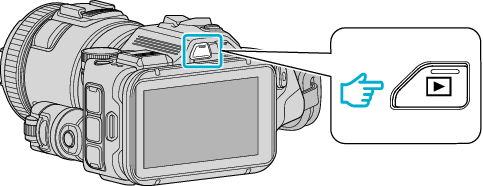
_UJDCILusxbogzq.png)